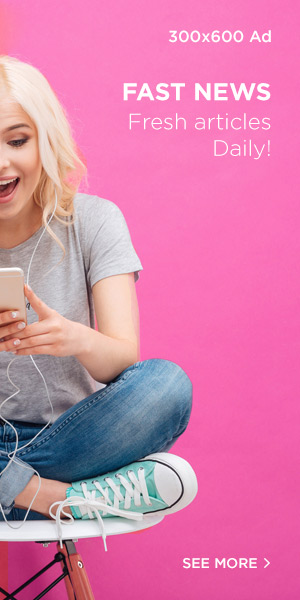🧲 Dell Check Service Tag là gì và tại sao bạn cần quan tâm?
Bạn đang sở hữu một chiếc laptop Dell, máy chủ hoặc PC Dell và muốn biết máy còn bảo hành hay đã hết hạn? Hay bạn đang dự định mua lại laptop Dell cũ và muốn chắc chắn máy chính hãng, còn bảo hành thật chứ không phải hàng “dựng”?
➡️ Lúc này, cụm từ “Dell Check Service Tag” chính là chìa khóa giúp bạn xác minh tất cả thông tin đó.
Service Tag Dell là mã định danh duy nhất mà Dell gắn cho từng thiết bị khi xuất xưởng – tương tự như số khung trên xe hoặc số serial của iPhone. Nhờ vào mã này, bạn có thể:
- Check bảo hành Dell (check bh Dell) chính xác theo ngày tháng.
- Tra cứu model, linh kiện, cấu hình gốc của máy.
- Biết rõ sản phẩm có phải chính hãng Dell toàn cầu hay không.
- Dễ dàng liên hệ trung tâm hỗ trợ Dell khi cần bảo hành hoặc thay linh kiện.
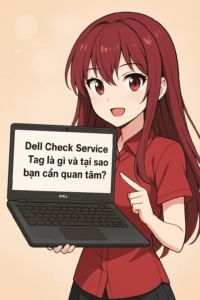
💡 Cách Dell Check Service Tag chính xác nhất hiện nay
- Cách tìm Service Tag Dell (Tag Dell / Server Tag Dell)
Trước khi thực hiện Dell service tag check, bạn cần biết vị trí mã tag trên thiết bị:
- Laptop Dell: Lật mặt dưới máy, tìm tem dán có dòng chữ “Service Tag” hoặc “Express Service Code”.
- PC / Desktop Dell: Tem nằm ở mặt hông hoặc mặt sau thùng máy.
- Server Dell: Mã tag thường nằm phía trước khay ổ đĩa hoặc phía sau khung máy.
- Trên hệ điều hành:
Mở Command Prompt → gõ lệnh:
- wmic bios get serialnumber
→ Hệ thống sẽ hiển thị mã SerialNumber, chính là Service Tag Dell.
💬 Mẹo nhỏ: Dell còn cho phép bạn dùng phần mềm SupportAssist để tự động “check dell service tag” và kiểm tra tình trạng máy.
- Cách tra bảo hành Dell chính hãng (Tra bảo hành Dell / Kiểm tra bảo hành Dell)
Khi đã có mã Service Tag, bạn thực hiện theo các bước sau:
🔹 Bước 1: Truy cập trang Dell Check Service Tag chính thức
👉 Link: https://www.dell.com/support/home/en-us
🔹 Bước 2: Nhập mã “Service Tag” hoặc “Express Service Code”
Dell sẽ hiển thị toàn bộ thông tin:
- Tên sản phẩm, cấu hình gốc, xuất xứ.
- Ngày bắt đầu và hết hạn bảo hành Dell.
- Loại hình bảo hành (Onsite, Premium Support, v.v).
🔹 Bước 3: Xem chi tiết gói bảo hành
Tại đây, bạn có thể check SN Dell, check serial Dell, check tag Dell, hoặc check Dell service tag để biết máy còn bảo hành toàn cầu hay chỉ tại Việt Nam.
- Tra cứu qua phần mềm Dell SupportAssist
Nếu bạn ngại truy cập web, Dell cung cấp ứng dụng SupportAssist (có sẵn trên hầu hết máy Dell):
- Mở phần mềm → chọn tab “System Information”.
- Mã Service Tag sẽ hiển thị ngay.
- Bạn có thể check bh Dell, cập nhật driver, và xem tình trạng phần cứng.
Ứng dụng này cực kỳ tiện lợi nếu bạn thường xuyên bảo dưỡng hoặc kiểm tra bảo hành Dell cho nhiều máy.

🔥 Vì sao cần Dell Check Service Tag thường xuyên?
Việc check dell service tag không chỉ để biết thời hạn bảo hành. Đây còn là cách thông minh để bảo vệ quyền lợi và tài sản công nghệ của bạn.
✅ 1. Tránh mua phải laptop Dell giả hoặc đã hết hạn
Trên thị trường có nhiều laptop cũ được gắn tem “Dell chính hãng”, nhưng khi tra bảo hành Dell thì đã hết hạn từ lâu.
👉 Một lần check Dell service tag giúp bạn biết chính xác ngày xuất xưởng và thời hạn bảo hành thực tế.
✅ 2. Hỗ trợ kỹ thuật nhanh chóng
Khi bạn gọi tổng đài Dell, họ luôn yêu cầu Service Tag Dell để truy cập thông tin máy. Nhờ đó, quá trình hỗ trợ diễn ra nhanh và chính xác hơn.
✅ 3. Quản lý tài sản doanh nghiệp
Nếu bạn là doanh nghiệp sở hữu hàng chục máy Dell, việc check Dell service tag giúp bạn quản lý danh sách bảo hành, linh kiện, và lịch bảo trì hiệu quả.
✅ 4. Xác thực hàng chính hãng toàn cầu
Dell có hệ thống toàn cầu, nên dù máy bạn mua tại Việt Nam, Mỹ hay Singapore, chỉ cần check Dell service tag là có thể biết ngay máy chính hãng Dell toàn cầu hay không.
🚀 Hướng dẫn nhanh Dell Check Service Tag chỉ trong 1 phút
Tóm gọn lại, quy trình dell check chỉ gồm 3 bước cực đơn giản:
- Tìm mã Service Tag Dell (ở tem, BIOS, hoặc phần mềm SupportAssist).
- Truy cập website Dell chính thức: https://www.dell.com/support
- Nhập mã và nhấn Enter → Ngay lập tức xem được thông tin bảo hành, cấu hình, serial Dell.
👉 Đừng quên lưu lại kết quả “check dell service tag” để tiện đối chiếu khi mang máy đi bảo hành.
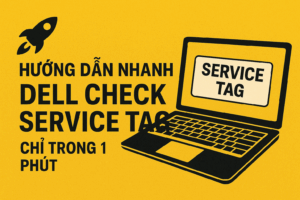
🧭 Một số câu hỏi thường gặp (FAQ)
❓1. Service Tag Dell là gì?
Service Tag Dell là mã nhận diện duy nhất của mỗi thiết bị Dell, dùng để check bảo hành Dell, kiểm tra cấu hình, và truy xuất thông tin chính hãng.
❓2. Tôi có thể check Dell service tag bằng điện thoại không?
Hoàn toàn có thể. Bạn chỉ cần vào trình duyệt điện thoại, truy cập trang Dell Check Service Tag, nhập mã tag là xong.
❓3. Check serial Dell khác gì check Service Tag Dell?
Cả hai đều dùng để nhận diện máy. Tuy nhiên, Service Tag là mã ngắn đặc trưng của Dell, còn Serial Number (SN) có thể áp dụng cho nhiều hãng.
❓4. Dell check bảo hành ở đâu chính xác nhất?
Chỉ có trang web chính thức của Dell (https://www.dell.com/support) là nơi duy nhất đảm bảo kết quả tra bảo hành Dell chính xác và cập nhật toàn cầu.
❓5. Tôi có thể kiểm tra bảo hành Dell không cần tag không?
Không. Dell yêu cầu ít nhất mã Service Tag hoặc Express Service Code để hiển thị thông tin bảo hành.
🎯 Kết luận
Qua bài viết này, chắc hẳn bạn đã hiểu rõ:
- Dell check service tag là gì, cách check bảo hành Dell chính xác nhất.
- Cách check serial Dell, check SN Dell, và tra bảo hành Dell chỉ trong vài bước.
- Lý do vì sao việc check Dell service tag lại quan trọng cho cả người dùng cá nhân lẫn doanh nghiệp.
👉 Hãy thực hiện Dell service tag check định kỳ để luôn yên tâm về nguồn gốc và quyền lợi bảo hành chính hãng của thiết bị Dell bạn đang sử dụng.